Se você usar o aplicativo de smartphone Gmail do Google para sua correspondência de e-mail móvel, lembre-se do recurso Desfazer envio. É muito útil quando você se esquece de vincular um arquivo ou percebe que escreveu o nome de alguém incorretamente depois de clicar em 'Enviar'.
como reinstalar um aplicativo no iphone
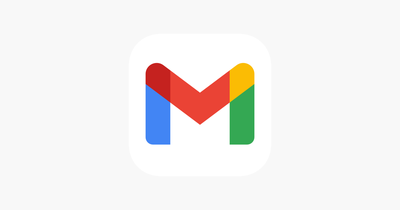
Ou seja, se você se arrepender de enviar uma mensagem imediatamente após ter pressionado Enviar, ainda tem cinco segundos para 'desenviar' o e-mail para que não chegue ao seu destino, embora você possa optar por estender esse tempo.
As etapas a seguir mostram como desfazer o envio de um e-mail no aplicativo Gmail, enquanto o segundo conjunto de etapas explica como você pode estender a janela de desfazer envio além dos cinco segundos padrão.
Como desfazer o envio no aplicativo do Gmail
- Tocar Enviar em um e-mail no aplicativo Gmail.
- Imediatamente após tocar em Enviar, procure uma notificação na parte inferior da tela que diz Desfazer .
- Tocar Desfazer .
- Sua mensagem original reaparecerá, permitindo que você faça alterações.
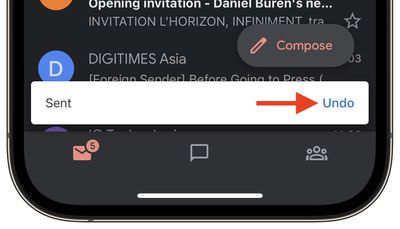
O recurso Desfazer envio funciona de maneira semelhante se você estiver usando o Gmail na área de trabalho, onde também é possível estender facilmente a janela de desfazer envio.
Como estender seu período de desfazer envio no Gmail
- Navegar para Gmail no navegador da área de trabalho.
- Clique no Configurações ícone (a engrenagem) no canto superior direito.
- Clique no Ver todas as configurações botão.

- Procure a linha com 'Desfazer envio' e clique no menu suspenso ao lado de Enviar período de cancelamento .
- Escolha entre 5 , 10 , vinte , ou 30 segundos.
- Role até a parte inferior da página e clique em Salvar alterações .
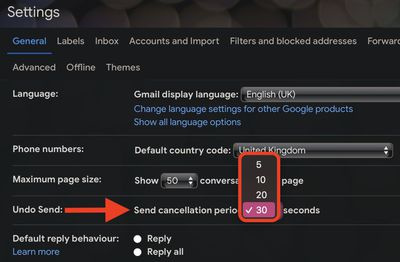
Isso é tudo o que você precisa saber sobre o recurso Desfazer envio do Gmail. Você sabia que o Apple Mail ganhou recentemente um recurso idêntico no Mac OS e iOS ? Clique no link do seu sistema operacional para saber mais.

Publicações Populares